“α100”に付属されるアプリケーションソフトウエア その1 [アプリケーションソフト]
“α100”にはPicture Motion BrowserとImage Data Converter SRという2つのアプリケーションソフトが同梱されています。
この前の日曜日と先日、少し時間ができたので“α100”を持って近所を散策してきたので、今回はPicture Motion Browserを使って、パソコンに画像を取り込んでみることにします。
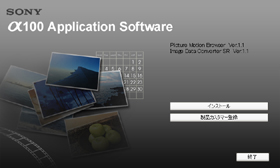
Picture Motion Browserとは?
パソコンに保存した写真や動画を閲覧したり活用したりして楽しむためのソフトウェア。ソニー製デジタルスチルカメラやソニー製デジタルビデオカメラで撮影した写真や動画をパソコンに取り込んで保存し、撮影日時で自動的に整理してカレンダー上に表示します。また写真を簡単に補正する機能や、印刷したり電子メールに添付して送ったりする機能もあります。
ソフトをインストールしたのち、パソコンにメディアを繋ぐとPicture Motion Browser が自動的に起動して、画像の取り込み画面が表示。あとは取り込み先のフォルダを選び、「取り込み開始」ボタンを押せば自動的に画像をパソコンに移動してくれます。

取り込み先のフォルダ選んでポチッとな。
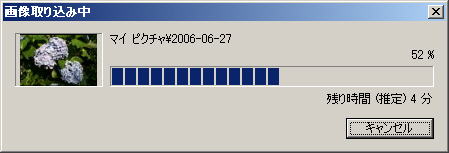
取り込み中~ 画像サムネイルが表示されます。
取り込みが無事終了。早速Picture Motion Browserを起動させ、取り込み先のフォルダのデータを表示させます。表示方法はフォルダとカレンダーの2種類あります。
フォルダ表示の場合
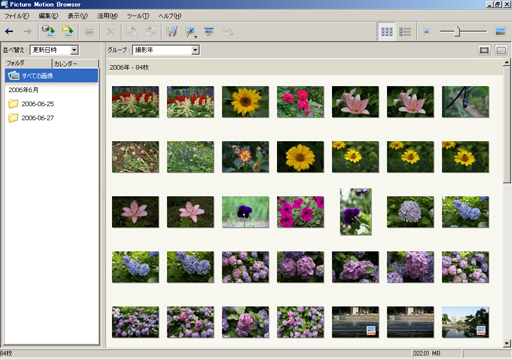
こちらはすべてのフォルダを表示させた場合。RAWデータ(*)にはサムネイルの右下にアイコンが付きます。またサムネイルの大きさは変えることができます。
(*)RAWデータ …… デジタルスチルカメラで静止画を撮影時、撮像素子に取り込まれたデータを圧縮せずにそのまま記録した生のデータです。RAWデータは、画像データの他に画像処理設定データを持っています。そのため、RAWデータで保存することにより、各種の画像処理設定を画像とは別に保存することができ、元画像の画質は劣化しません。また、撮影時の画像処理情報も別に持っているため、画像処理を何度もやり直すことが可能です。
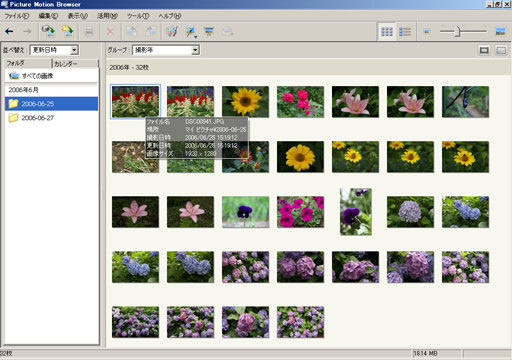
日付ごとのフォルダを表示させた場合。サムネイルにマウスポインタを合わせると撮影日、ファイル名など簡単なデータが表示されます。
カレンダー表示の場合

こちらはカレンダー(1年)表示。8月あたりに出ている表示は2006年の総枚数で、少しすると消えます。

カレンダー(1ヶ月)表示。曜日も分かりやすいです。6月の総枚数も、少しすると消えます。

カレンダー(1ヶ月)表示で日付をクリックするとこの画面に。撮影した時間ごとに表示してくれます。
と、簡単ですが以上です。Picture Motion Browserは画像を整理するのにはかなり役立ちそうです。次回はImage Data Converter SRについて紹介します。
【オマケ】日曜日に撮影したものです。

70.0mm 1/125秒 F5.6 ISO 200

70.0mm 1/125秒 F6.3 ISO 100

50.0mm 1/80秒 F5.6 ISO 400
一眼レフを使い始めたばかりですが、自分なりになかなかキレイに撮れたのではないかと思いました。
写真はすべて標準ズームレンズ(DT18-70mm)を使い、オートモードで撮影しています。blog掲載用にサイズは小さくしていますが、レタッチなどは一切していません。次回、掲載予定のImage Data Converter SRでは写真の詳細なデータなども表示することができますので、そのあたりも紹介します。
(豊田)
共通テーマ:趣味・カルチャー
 ソニーのデジタル一眼レフカメラ“α100”を使いこなして楽しむために結集。
ソニーのデジタル一眼レフカメラ“α100”を使いこなして楽しむために結集。





